 封面
封面方法步骤
1、打开Excel表格,在表格空白位置输入公式:=OFFSET($D$2,MATCH("*"&B2&"*",$D$2:$D$12,0)-1,,COUNTIF($D$2:$D$12,"*"&B2&"*")),输入完成后全部选中公式,按【Ctrl+X】剪切备用。
函数说明:
①OFFSET函数是偏移函数;
②$D$2表示开始偏移的单元格,即:下拉选项数据源的第一个选项单元格;
③MATCH("*"&B2&"*",$D$2:$D$12,0)-1表示向下偏移的行数,用match函数模糊匹配,-1是因为下拉选项数据源有表头,需要减去;
④COUNTIF($D$2:$D$12,"*"&B2&"*")表示偏移的高度区域。
 图1
图12、选中表格中需要设置下拉菜单的单元格区域,点击【数据】-【数据验证】-【数据验证】,弹出“数据验证”对话框。
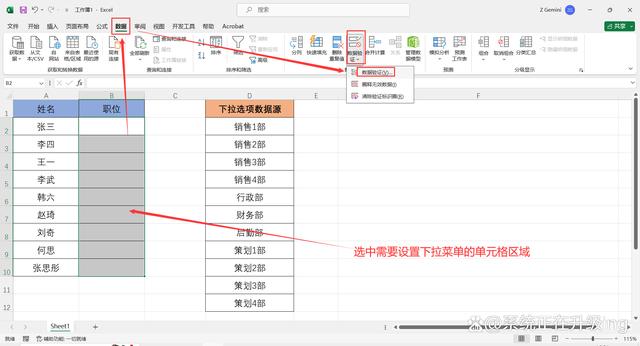 图2
图23、在“数据验证”对话框中,将①“允许”设置为:序列;②“来源”粘贴步骤1剪切的公式:
=OFFSET($D$2,MATCH("*"&B2&"*",$D$2:$D$12,0)-1,,COUNTIF($D$2:$D$12,"*"&B2&"*"))。
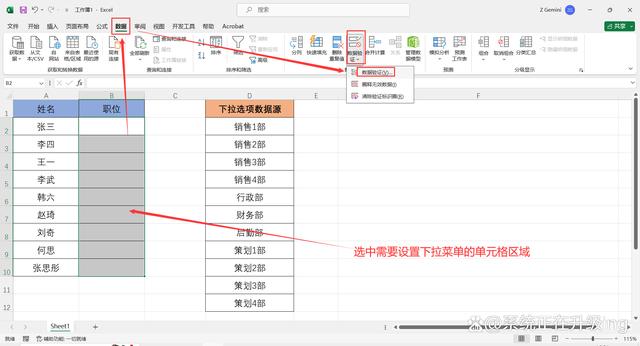 图3
图34、继续在“数据验证”对话框中,点击【出错警告】,将【输入无效数据时显示出错警告】取消勾选。然后点击【确定】,这样在下菜单单元格输入下拉选项关键词,即可自动搜索出所有包含关键词的下拉选项。
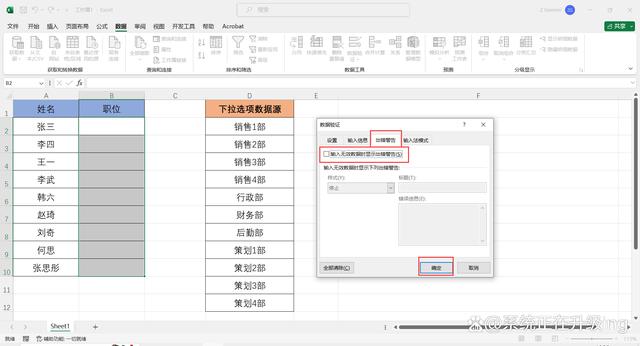 图4
图4
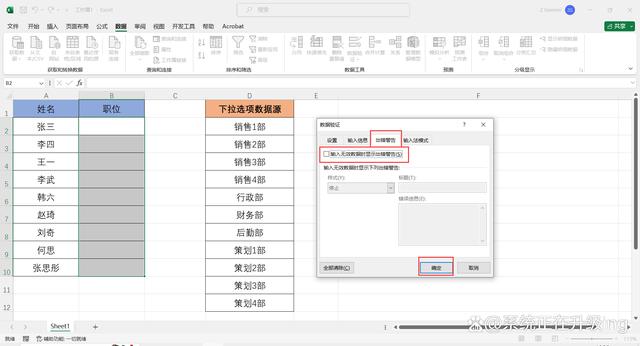 图5
图5